KillProcess: “Mate” facilmente processos no Windows
Os sistemas operativos foram concebidos para simplificar a interação do utilizador com o hardware. Além disso, permitem também que se instalem aplicações que, quando executadas no sistema, passam a dominar-se de processos e a consumir recursos ao nível da memória RAM, CPU, GPU, etc.
O KillProcess é um gestor de tarefas alternativo ao que existe no Windows que permite a identificação de processos normais, "processos mistério" e também terminar os mesmos assim o utilizador o desejar para libertar recursos do sistema.
O KillProcess tem a capacidade de terminar com quase todos os processos e serviços a correr no seu sistema, mesmo os protegidos pela Microsoft. Numa fracção de milésimos de segundo a aplicação pode “matar” múltiplos processos, de forma aleatória ou seguindo uma lista predefinida pelo utilizador.
Informação relevante dos processos activos
O programa abre com informação básica sobre os processos em execução, apresentando os mais variados dados:
- Nome do processo
- ID
- Arquitetura: 32 ou 64 bits
- Entre outras informações mais ou menos relevantes
Após a listagem dos processos podemos ver na janela direita um conjunto de separadores que nos mostram em detalhe toda a informação associada àquele processo e que, mais tarde, irá ajudar-nos a tomar a decisão sobre se devemos ou não encerrar.
Integração com o FileInspect
Uma das grandes vantagens associadas a esta ferramenta reside no separador da direita WEB DATA e FILE DATA. Aqui cada processo por separado pode ser pesquisado via, por exemplo, serviço FileInspect.com melhorando o relatório geral sobre a informação que procuramos. Ainda nesta janela é possível enviar uma busca automática para o Google e pesquisar os resultados no nosso explorador habitual.
Funcionalidades KillProcess
Sem necessidade de grandes alaridos, ao clicar no botão "Kill Process" esse mesmo processo é terminado, mesmo sendo um processo protegido pelo sistema. Será normal que, se tentarmos fechar um processo como o Word receber um aviso a perguntar se pretendemos guardar o nosso trabalho.
Os utilizadores devem ter em conta que ao fechar processos, especialmente se não sabem ou não conseguiram saber mais sobre os mesmos podem estar a perder dados e/ou informação.
Existem alguns extras interessantes do KillProcess como por exemplo a automatização de tarefas, isto é, podemos localizar aplicações e correr um processo de scan para automaticamente, e em intervalos definidos, eliminar esse processo sem termos de andar à «cata» do mesmo. Assim, mesmo que esse processo tente voltar a correr mais tarde o processo volta a eliminar.
Conclusão
No final, podemos dizer que esta ferramenta é sempre uma mais valia e permite aprender um pouco mais com os processos a decorrer no momento em que corre. O gestor de tarefas do Windows faz a mesma coisa? Faz, é verdade, mas não se dedica ao pormenor como dedica o KillProcess.
Claro que os utilizadores mais experientes e com outras necessidades irão ver esta aplicação de outra forma, uma vez que provavelmente procurarão ainda mais configurações e personalizações. Contudo, no geral, esta aplicação serve as necessidades de forma plena da grande maioria dos nossos leitores.
Este artigo tem mais de um ano

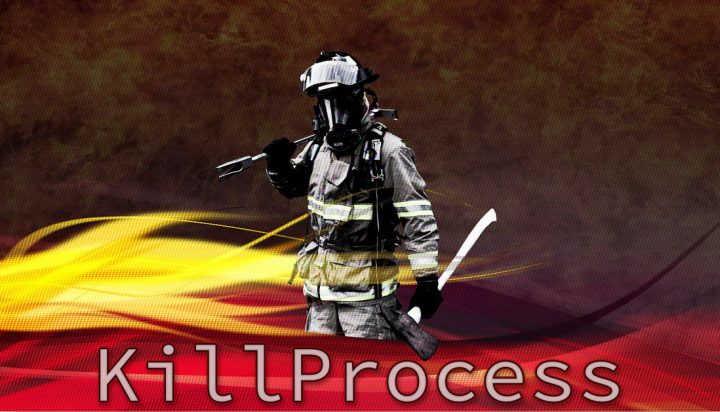
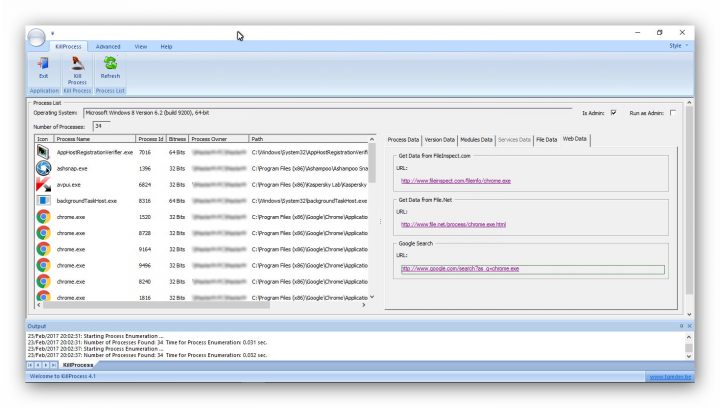
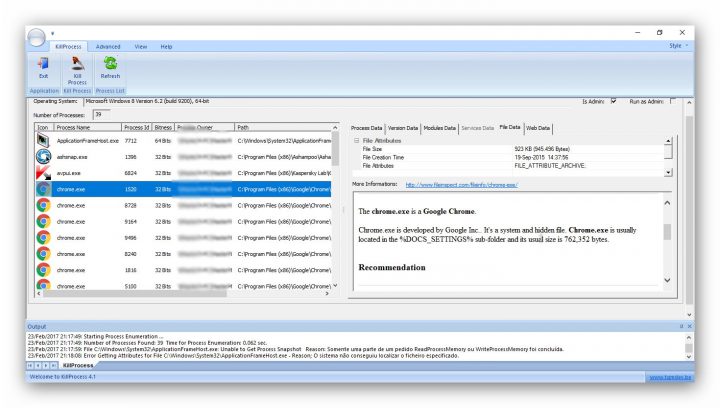
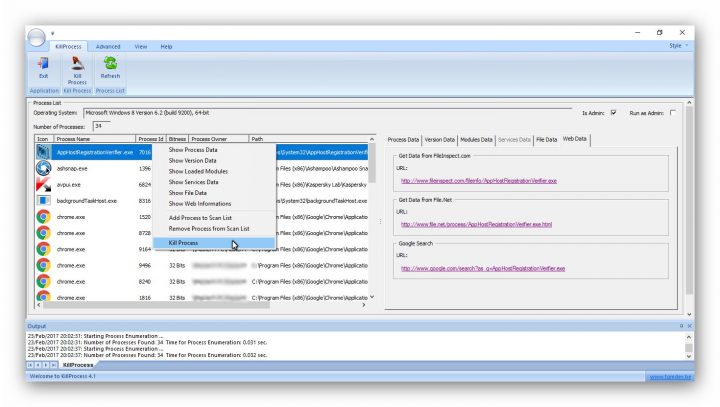
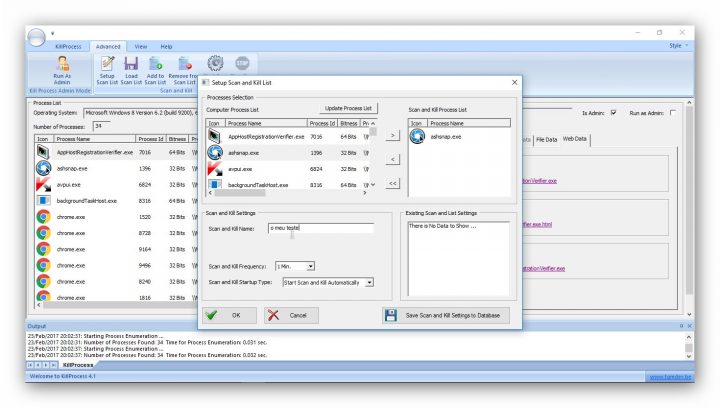
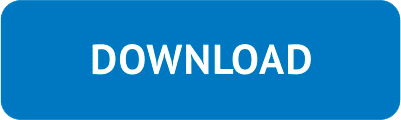























Nome do Evento de Problema: APPCRASH
Nome do Aplicativo: KillProcess.exe
Versão do Aplicativo: 4.1.0.0
Carimbo de Data/Hora do Aplicativo: 52f6a19f
Nome do Módulo de Falhas: KillProcess.exe
Versão do Módulo de Falhas: 4.1.0.0
Carimbo de Data/Hora do Módulo de Falhas: 52f6a19f
Código de Exceção: c0000005
Deslocamento de Exceção: 00012b38
Versão do sistema operacional: 6.1.7601.2.1.0.256.1
Identificação da Localidade: 1046
Informações Adicionais 1: 0a9e
Informações Adicionais 2: 0a9e372d3b4ad19135b953a78882e789
Informações Adicionais 3: 0a9e
Informações Adicionais 4: 0a9e372d3b4ad19135b953a78882e789
para abrir tem que ir ao diretório de instalação e executar como adm
O melhor mesmo é só ter no sistema as aplicações que se usam. Instala-se tanta porcaria com uma facilidade tremenda, mas depois não se desinstala. Eu só uso o task manager. Chega-me.
Sim, para quê instalar um task manager que vai abrir mais um processo no sistema?! É que não faz sequer sentido, principalmente, quando atualmente o task manager do W10 já agrega os processos o que torna muito mais fácil de gerir, fechar, verificar, etc.
Que asneira Cortano, ai não faz sentido? Já foste verificar o Process Explorer, Process Hacker? contam com ferramentas avançadas que permitem enviar os processos para serem análisados no virustotal, alem disso é mais completo
Podes suspender, hibernar e forçar o “killprocess” e ainda podes parar os serviços, alem de reagrupar todos os processos num só processo, e também de mostrar os novos processos que foram abertos ficando numa ordem de por exemplo o último processo foi o último programa ou aplicação que foi aberto.
Útil para onde? Análise de Malware e Deteção de vírus, malware a correr nos processos do nosso sistema, não é ao acaso que é utilizado por várias pessoas certificadas em ciber segurança.
Isso é um disparate, isso é como comparar o Windows Defender com um Antivirus como o Kaspersky que lhe da 10 a 0 (Exemplo)
O que não faz sentido é tu disseres uma coisa destas, alem disso existe versões portáteis sem necessidade de instalação, só instala quem quer, hoje em dia a oferta é muita e ainda por cima em formato “Portable” sem necessidade de instalares.
OBS: Alem de mostrar o Hostname ou IP (ligação) que um programa esta a usar, bastante útil, só por curiosidade o task manager mostra-te as ligações hostname ao lado dos processos? Bem me parecia, consegues suspender-los, hibernar, forçar a paragem e parar sem ir aos serviços? Consegues ordenar-los de forma a que fique em forma de lista de um novo processo para o processo + antigo (que já foi aberto a algum tempo)?
Bem me parecia! Pelos vistos não é asneiras, procura e informa-te um pouco melhor.
Isso que acabaste de dizer não tem sentido, comparar uma ferramenta completa com uma ferramenta de “desenrasque” que é isso que a ferramenta do Windows é, para ti serve mas para quem gosta de ter controle do que roda no seu PC e de ter opções mais avançadas é bastante útil.
@Paulo Abreu
se sabes o que tens instalado, nem sequer te preocupas em instalar lá esses process managers como o process explorer, ou o mencionado aqui…
aqui no meu PC não há cá programas com processos escondidos, nem tretas como clicar em sair do programa e ficar 1 ou 2 processos em background lá no task manager…
se sabes o que tens instalado, nem te ralas em pesquisar por “ram cleaner” ou “task managers” na net…
Isso foi para rir “RAM Cleaner”? Agora foi mesmo para rir.
Não sabes o que é hidden startup, não sabes o que é um processo em modo “persistent”…
Pesquisa por Crypters no youtube e logo dizes se estou errado ou certo.
RAM Cleaner é a pior porcaria que podes por num PC alias isso só demonstra a falta de conhecimento que tens.
Nem sequer te deste ao trabalho de ler tudo, senão não dizias outra asneira
“”se sabes o que tens instalado”
Nunca sabes o que tens instalado quem te garante que não tens um vírus a correr em background? Só porque o programa te abriu não significa que não tenha vírus, quem te garante que não existe um código por detrás do programa a fazer um file download auto executer?
Enfim, estas bem desinformado acerca dos métodos de vírus, existem tantos.
Procura por “File Binders ou File Joiners” no youtube e vais ver o que é, procura também por “File Download & Execute #AutoIT”
Há diversas técnicas, e claro nem te davas conta até porque o teu antivírus não iria detectar se tivesse encriptado por um Crypter ou caso fosse um malware com código avançado e encriptado.
A única maneira de veres um processo a correr em background é usares outro taskmanager + completo e com opções mais avançadas.
Mas claro, tu és sabichão e obviamente que sabias que existe “Disable Task Manager” em vários tipos de malware, keylogger.
Mas pera ai, se for desabilitado como vou ao task manager? Ups.. mais +1 ponto para um task manager completo.
Não digas asneiras pá! A sério… Comparar um task manager simples com um task manager completo não tem nada a ver.
O que tu fazes no task manager do Windows, fazes 5x melhor noutro task manager.
Lamento, vai la rever esses teus conhecimentos pelos vistos não estão em dia, e se estão é grave não saberes como funciona um crypter e a suas funções de “Disable” inúmeras funções do Windows.
Nem te darias conta acredita, se meio milhão não se da conta que tem uma botnet tu irias? Dificilmente, mas é possível ainda para menos sem um process manager caso pretendas análisar os processos que estão a correr.
+1 vez não precisas de saber o que tens instalado, ter ou não ter instalado não significa absoltuamente nada! Desde quando é que um virus precisa de estar instalado? É só correr um programa que ele se injecta num processo qualquer do Windows ex: Browser, explorer.exe etc
E mais não digo, o melhor é ficar calado até porque cansa escrever e ensinar a quem não está com o conhecimento é dia.
Google, Bing, Yahoo Search is your friend.
Depois de ler este “artigo” só me posso rir…
Gosto mais do ecrã azul, é mais sexy 🙂
Tem versão portable? No site “oficial” não vi…
usem o Process Explorer con o virustotal on, para verificar os hash….
no linux –> systemadm e htop, antigo mas serve para ver o que está a “vermelho”.